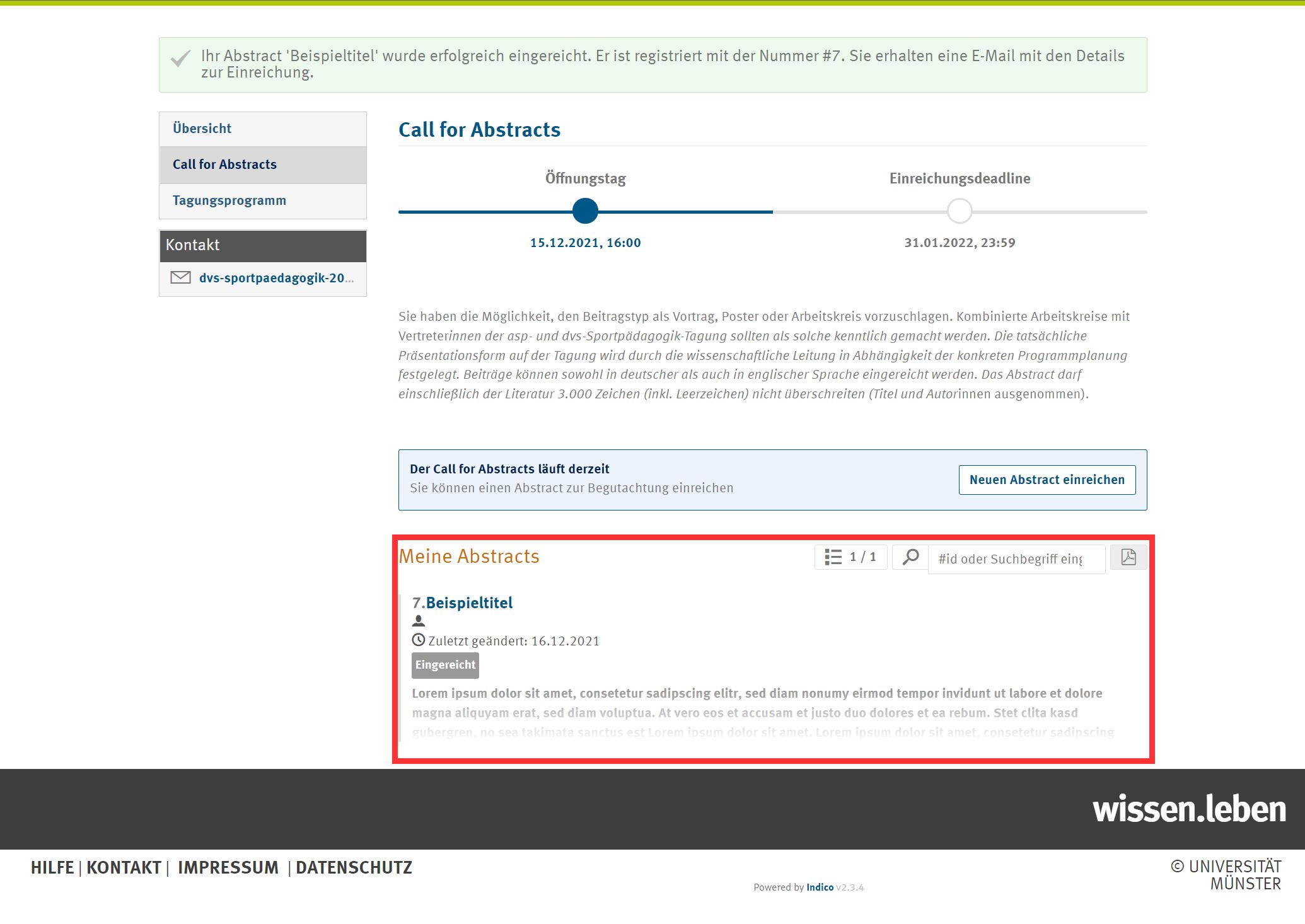Schritt 1: Indico-Konto anlegen
1. Rufen Sie* die Indico-Tagungsplattform auf.
3. (Gäste) Wenn Sie noch kein Indico-Konto haben, wählen Sie "hier erstellen" aus.
(WWU) Wenn Sie als WWU-Mitarbeiter'in oder als WWU-Student*in eine WWU Nutzerkennung haben, brauchen Sie kein extra Indico-Konto anzulegen. Loggen Sie sich stattdessen direkt in dieser Maske mit Ihrer Nutzerkennung und Ihrem zentralen Nutzerpasswort ein und klicken Sie auf "Login mit WWU Standard-Login".
© Medienlabor IfS 5. Rufen Sie Ihre E-Mail Adresse ab. Öffnen Sie die E-Mail mit dem Betreff ": [Indico] E-Mail bestätigen" und rufen Sie den Bestätigungslink auf. Aus technischen Gründen ist die Bestätigungs-E-Mail leider auf Englisch. Falls Sie die Mail nicht in Ihrem Postfach finden, überprüfen Sie ggf. Ihren Spamordner.
6. Tragen Sie in die entsprechenden Felder Ihren Vor- und Nachnamen ein. Das Feld "Mitgliedschaft" können Sie leer lassen. Wählen Sie anschließend einen Benutzernamen sowie ein Passwort aus, das Sie zur Bestätigung ein zweites Mal eingeben müssen. Klicken Sie anschließend auf "mein Indico Profil erstellen".

© Medienlabor IfS 7. Wenn Sie Ihr Konto erfolgreich angelegt haben, erscheint die Meldung "Sie haben erfolgreich Ihr Indico-Profil erstellt. Prüfen Sie Ihr Profil für weitere Details und Einstellungen".
Schritt 2: Einloggen
1. Rufen Sie die Indico-Tagungsplattform auf.
3. (Gäste) Geben Sie in dieser Maske noch NICHT ihre Login-Daten ein, sondern klicken zunächst auf "Indico".
(WWU) Wenn Sie als WWU-Mitarbeiter'in oder als WWU-Student*in eine WWU Nutzerkennung haben, loggen Sie sich mit dieser und Ihrem zentralen Nutzerpasswort in dieser Maske ein und klicken Sie auf "Login mit WWU Standard-Login".
© Medienlabor IfS 5. Sie gelangen nun zur Startseite der Tagung.
Schritt 3: Abstract einreichen
1. Rufen Sie den Call for Abstracts auf der Indico-Tagungsplattform auf.
2. Falls noch nicht geschehen, loggen Sie sich mit Ihrem Indico-Konto ein (siehe Anleitung "Einloggen").
5. Scrollen Sie nach unten und wählen Sie im Dropdown-Menü den Typ Ihres Beitrags. Informationen zu den Beitragstypen finden Sie auf dieser Seite.
Falls Sie eine Arbeitskreisbeschreibung oder einen Beitrag in einem Arbeitskreis einreichen wollen, geben Sie bitte den Titel des zugehörigen Arbeitskreises in dem letzten Feld ein.
Wenn Sie eine Tabelle oder eine Abbildung zu Ihrem Abstract einreichen wollen, klicken Sie unter "Anhänge" auf "Datei auswählen" und laden Sie die Datei hoch. Bitte achten Sie darauf, nur anonymisierte Dateien hochzuladen. Nutzen Sie dieses Feld nicht um Ihren gesamten Abstract als Datei hochzuladen. Nutzen Sie dafür das Feld "Inhalt".
© Medienlabor IfS 7. a) Wenn Sie Ihren Abstract mit mehreren Autor*innen einreichen wollen, empfiehlt es sich, dass sich alle Autor*innen zunächst ein Indico-Konto anlegen (siehe Anleitung "Indico-Konto anlegen"). (Hinweis: Die Einreichung eines Abstracts und die Anmeldung zur Tagung erfolgen unabhängig voneinander.)
Um weitere Autor*innen Ihrem Abstract hinzuzufügen, klicken Sie auf "Suchen".
© Medienlabor IfS
Schritt-für-Schritt Anleitung zur Einreichung von Beiträgen